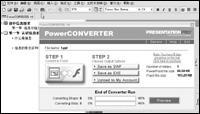萬盛學電腦網 >> WORD教程 >> Word2003教程 >> 怎樣在word中畫三維立體圖的流程
怎樣在word中畫三維立體圖的流程
下文是小編向大家推薦的怎樣在word中畫三維立體圖的流程,歡迎大家閱讀。
很多時候使用word文檔的時候,需要配上一個三維立體圖,假如純手工的用線條構造的話,不但費時而且效果也不好,其實word中已經自帶了繪制三維立體圖的功能,本文簡單介紹word2003裡面如何繪制三維立體圖。
1、打開Microsoft Office Word 2003軟件,相信大家都很熟悉這個版本的界面菜單了。
2、在繪圖之前,首先要去掉它的背景畫布。點擊【工具】菜單下面的【選項】打開窗口。
3、切換到【常規】選項卡,去掉復選按鈕,在插入自選圖形的時候,不需要畫布,點擊確定。
4、打開【視圖】——【工具欄】——勾選【繪圖】,此時word下方就有了繪圖的快捷按鈕。
5、點擊【自選圖形】【基本現狀】找到需要繪制的圖形【立方體】。
6、按住鼠標左鍵,拖動,繪制自選圖形,得到立方體。
7、雙擊自選圖形,可以設置圖形的顏色、大小、版式等相關屬性。
Word2003教程排行
办公软件推薦
相關文章
copyright © 萬盛學電腦網 all rights reserved